스마트폰을 사용하다 보면 키보드로 타이핑하기 번거로울 때가 많죠? 특히 길을 가면서 검색하거나, 요리하면서 레시피를 찾을 때는 손이 자유롭지 않아서 더욱 불편합니다.
구글 음성인식 기능을 켜두면 "헤이 구글"이라고 말하기만 해도 바로 검색이나 명령을 실행할 수 있어요. 처음에는 설정이 복잡해 보일 수 있지만, 한 번만 설정해두면 정말 편리하게 사용할 수 있답니다.
이 글을 끝까지 읽으시면 마지막에 음성인식을 더욱 똑똑하게 활용하는 실생활 꿀팁까지 알려드릴게요!
이 글에서 배울 수 있는 내용들
- 구글 어시스턴트 음성인식을 설정하는 방법
- "헤이 구글" 명령어로 핸즈프리 검색하는 방법
- 음성 학습 과정을 통해 인식률을 높이는 방법
구글 음성인식 설정 전에 알아두면 좋은 정보
음성인식을 설정하기 전에 몇 가지 사전 정보를 알아두시면 더욱 원활하게 진행할 수 있어요.
1. 네트워크 연결 확인하기
구글 음성인식은 인터넷 연결이 필요한 서비스예요. 설정 과정에서 음성 학습을 위해 데이터를 주고받기 때문에 안정적인 와이파이나 데이터 연결을 확인해주세요.
2. 마이크 권한 허용하기
음성인식을 사용하려면 구글 앱에서 마이크 사용 권한이 필요해요. 설정 과정에서 권한 요청이 나타나면 '허용'을 선택해주시면 됩니다.
3. 조용한 환경에서 설정하기
음성 학습 과정에서는 여러분의 목소리를 정확하게 인식하기 위해 조용한 환경에서 진행하는 것이 좋아요. 주변 소음이 적은 곳에서 설정해주세요.
4. 명확한 발음으로 말하기
설정 과정에서 제시되는 문구를 또박또박 말해주시면 나중에 인식률이 더욱 좋아집니다. 너무 빠르거나 느리지 않게, 평소 말하는 톤으로 자연스럽게 읽어주세요.
이제 본격적으로 구글 음성인식을 설정하는 방법을 알아볼게요!
방법 1: 구글 앱 찾아서 실행하기
먼저 휴대폰에서 구글 앱을 찾아야 해요. 구글 앱은 'G' 모양의 컬러풀한 아이콘으로 쉽게 찾을 수 있어요.

홈화면에서 구글 앱 아이콘 찾기
휴대폰 홈화면에서 구글 앱을 찾아 실행해주세요.
- 휴대폰 홈화면에서 빨간, 노란, 초록, 파란색으로 된 'G' 표시가 있는 구글 앱을 찾아보세요.
- 구글 앱이 보이지 않는다면 화면을 좌우로 넘겨서 다른 페이지도 확인해보세요.
- 그래도 찾기 어렵다면 앱 서랍(모든 앱 보기)에서 찾아보세요.
- 구글 앱을 찾았다면 한 번 눌러서 실행해주세요.
구글 앱이 설치되어 있지 않다면 플레이 스토어에서 'Google'을 검색해서 설치하실 수 있어요.
방법 2: 오른쪽 상단 프로필 아이콘 선택하기
구글 앱이 실행되면 다양한 정보와 검색창이 보일 거예요. 여기서 설정 메뉴로 들어가기 위해 프로필 아이콘을 찾아야 해요.

구글 앱 화면에서 오른쪽 상단 프로필 아이콘
화면 오른쪽 상단에 있는 동그란 프로필 아이콘을 눌러주세요.
- 구글 앱 화면 오른쪽 상단을 보시면 동그란 아이콘이 있어요.
- 이 아이콘은 여러분의 구글 계정 프로필 사진이거나 이니셜이 표시될 수 있어요.
- 프로필 아이콘을 한 번 눌러주세요.
- 누르면 계정 관련 메뉴가 나타날 거예요.
프로필 아이콘이 보이지 않는다면 구글 계정에 로그인이 안 되어 있을 수 있어요. 먼저 로그인을 진행해주세요.
방법 3: 메뉴에서 '설정' 선택하기
프로필 아이콘을 누르면 여러 메뉴 옵션이 나타나요. 이 중에서 '설정' 메뉴를 찾아야 해요.
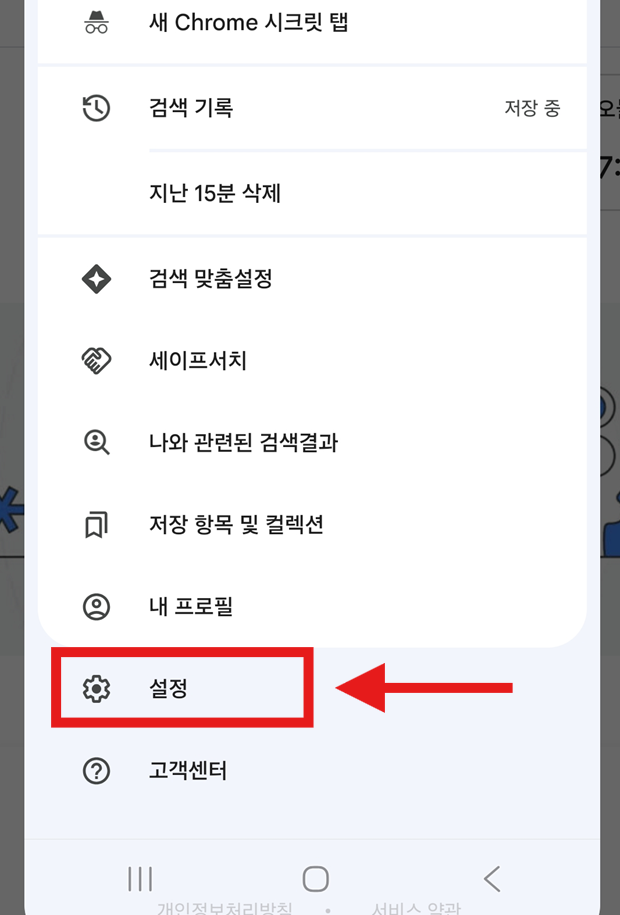
구글 계정 메뉴에서 설정 항목
메뉴 목록에서 톱니바퀴 모양의 '설정'을 선택해주세요.
- 프로필 메뉴가 열리면 여러 항목들이 보여요.
- 목록을 위아래로 스크롤해서 '설정' 항목을 찾아보세요.
- '설정' 항목은 보통 톱니바퀴 모양 아이콘과 함께 표시되어 있어요.
- '설정'을 한 번 눌러서 설정 메뉴로 들어가세요.
설정 메뉴에는 구글 앱의 다양한 기능을 조정할 수 있는 옵션들이 모여있어요.
방법 4: 'Google 어시스턴트' 메뉴 찾기
설정 화면에서는 여러 카테고리의 설정 옵션들을 볼 수 있어요. 이 중에서 음성인식과 관련된 'Google 어시스턴트' 메뉴를 찾아야 해요.

설정 화면에서 Google 어시스턴트 메뉴
설정 목록에서 'Google 어시스턴트'를 찾아 선택해주세요.
- 설정 화면에서 여러 메뉴들이 보일 거예요.
- 화면을 위아래로 스크롤하면서 'Google 어시스턴트' 항목을 찾아보세요.
- 'Google 어시스턴트' 항목에는 보통 마이크나 어시스턴트 아이콘이 함께 표시되어 있어요.
- 찾았다면 한 번 눌러서 들어가세요.
Google 어시스턴트는 구글의 AI 음성 비서 서비스로, 음성 명령을 통해 다양한 작업을 수행할 수 있어요.
방법 5: 'Voice Match' 설정 들어가기
Google 어시스턴트 설정 화면에서는 음성 관련 여러 옵션들을 볼 수 있어요. 이 중에서 'Voice Match'가 바로 음성인식 설정 메뉴예요.

Google 어시스턴트 설정에서 Voice Match 메뉴
'Voice Match' 항목을 찾아서 선택해주세요.
- Google 어시스턴트 설정 화면에서 'Voice Match' 항목을 찾아보세요.
- Voice Match는 "어시스턴트가 내 음성을 인식하도록 학습시키기"라는 설명이 함께 있어요.
- Voice Match 항목을 한 번 눌러서 들어가세요.
- 이 메뉴에서 음성 학습과 "Hey Google" 기능을 설정할 수 있어요.
Voice Match는 여러분의 목소리를 학습해서 다른 사람의 목소리와 구분할 수 있게 해주는 기능이에요.
방법 6: "Hey Google" 기능 활성화하기
Voice Match 설정 화면에서 가장 중요한 부분이 바로 "Hey Google" 기능을 켜는 것이에요. 이 기능을 켜야 음성으로 구글을 호출할 수 있어요.

Hey Google 토글 스위치 켜기
"Hey Google" 옆의 스위치를 오른쪽으로 밀어서 켜주세요.
- Voice Match 화면에서 "Hey Google" 항목을 찾아보세요.
- 항목 오른쪽에 있는 스위치(토글)를 확인해주세요.
- 스위치가 왼쪽(회색)으로 되어있다면 오른쪽(파란색)으로 밀어서 켜주세요.
- 스위치를 켜면 기능이 활성화되면서 추가 설정 화면이 나타날 거예요.
이 기능을 켜면 화면이 꺼진 상태에서도 "Hey Google"이라고 말하면 어시스턴트가 반응하게 됩니다.
지금까지 읽어주신 분들을 위해 마지막에 음성인식 활용 꿀팁까지 준비했으니 조금만 더 기다려주세요!
방법 7: 이용약관 및 개인정보 처리방침 동의하기
"Hey Google" 기능을 켜면 구글에서 제공하는 이용약관과 개인정보 처리방침에 대한 동의 화면이 나타나요. 서비스를 이용하기 위해서는 이에 동의해야 해요.


이용약관 동의 화면에서 동의 버튼 누르기
화면 하단의 '동의' 버튼을 눌러서 약관에 동의해주세요.
- 음성인식 서비스 이용에 대한 안내 문구가 나타나요.
- 내용을 읽어보시고 서비스 이용에 동의하신다면 계속 진행하세요.
- 화면 하단에 있는 파란색 '동의' 버튼을 눌러주세요.
- 여러 단계의 동의 과정이 있을 수 있으니 각각 '동의'를 눌러주세요.
이 과정은 여러분의 음성 데이터를 안전하게 처리하고 서비스 품질을 개선하기 위한 필수 단계예요.
방법 8: 음성 학습 과정 진행하기
동의가 완료되면 이제 가장 중요한 단계인 음성 학습 과정이 시작됩니다. 구글이 여러분의 목소리를 정확하게 인식할 수 있도록 몇 가지 문구를 읽어주셔야 해요.


음성 학습 화면에서 문구 읽기
화면에 나타나는 문구를 마이크에 대고 또박또박 읽어주세요.
- 화면에 제시되는 문구를 확인하세요. (문구는 구글 정책에 따라 변경될 수 있지만, 일반적으로 'Hey Google' 또는 'Ok Google'로 시작하는 다양한 명령 문구를 읽게 됩니다)
- 마이크에 대고 자연스럽게, 하지만 명확하게 읽어주세요.
- 구글이 음성을 인식하면 다음 문구로 넘어가요.
- 보통 여러 개의 문구를 차례로 읽게 됩니다.
각 문구를 읽을 때는 평소 말하는 속도와 톤으로 자연스럽게 읽어주시면 됩니다. 너무 크게 말하거나 억지로 또박또박 말할 필요는 없어요.
방법 9: 음성 학습 완료 및 최종 설정
모든 문구를 성공적으로 읽으면 음성 학습이 완료되고, 설정이 마무리됩니다.
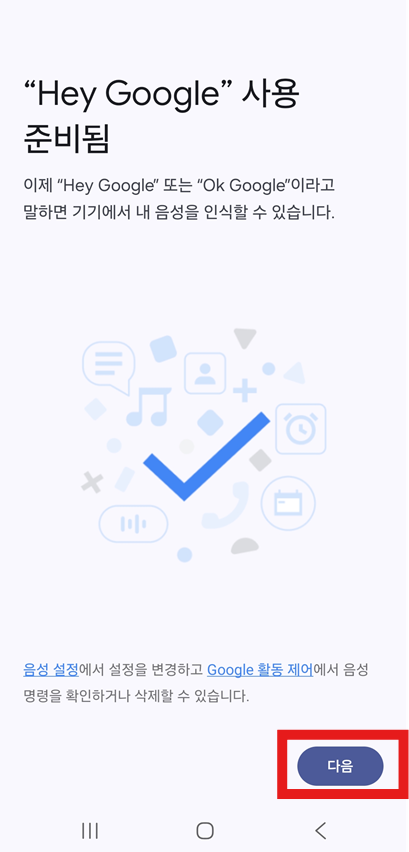

음성 학습 완료 화면과 최종 설정
'다음' 또는 '완료' 버튼을 눌러서 설정을 마무리해주세요.
- 모든 음성 학습이 완료되면 "Hey Google 사용 준비됨" 화면이 나타나요.
- 이제 음성 명령을 사용할 수 있다는 안내가 표시되어요.
- 화면 하단의 '다음' 버튼을 눌러서 계속 진행하세요.
- 최종 설정 화면에서 '완료' 또는 '확인' 버튼을 눌러주세요.
축하합니다! 이제 구글 음성인식 설정이 모두 완료되었어요. "Hey Google"이라고 말하면 언제든지 음성 검색을 사용할 수 있습니다.
음성인식 테스트해보기
설정이 완료되었다면 실제로 잘 작동하는지 테스트해보세요.
- "Hey Google"이라고 말해보세요.
- 구글 어시스턴트가 반응하면 "오늘 날씨 어때?"라고 물어보세요.
- 정상적으로 답변이 나온다면 설정이 성공적으로 완료된 것입니다.
만약 인식이 잘 안 된다면 조용한 곳에서 다시 시도해보거나, Voice Match 설정에서 음성을 다시 학습시킬 수 있어요.
자주 묻는 질문
Q: "Hey Google"이라고 말해도 반응하지 않아요.
A: 먼저 마이크 권한이 허용되어 있는지 확인해보세요. 또한 Voice Match 설정에서 "Hey Google" 기능이 켜져 있는지 다시 확인해주세요. 주변이 너무 시끄럽거나 마이크가 막혀있지 않은지도 확인해보세요.
Q: 다른 사람이 "Hey Google"이라고 해도 제 폰이 반응해요.
A: Voice Match 학습이 충분하지 않을 수 있어요. 설정에서 음성을 다시 학습시키거나, 더 많은 음성 샘플을 추가로 학습시킬 수 있어요.
Q: 음성인식 기능을 끄고 싶어요.
A: Voice Match 설정에서 "Hey Google" 스위치를 다시 왼쪽으로 밀어서 끌 수 있어요. 필요할 때 언제든지 다시 켤 수 있습니다.
Q: 배터리 소모가 걱정되어요.
A: Google은 어시스턴트의 효율적인 배터리 사용을 위해 지속적으로 최적화하고 있습니다. 하지만 'Hey Google' 상시 대기 기능은 배터리를 일부 소모할 수 있으므로, 배터리 소모가 우려된다면 필요할 때만 기능을 활성화하여 사용하는 것을 고려할 수 있습니다.
참고하시면 좋은 정보
- 음성 데이터는 기본적으로 구글 서버에 저장되지 않습니다. 하지만 사용자가 '웹 및 앱 활동' 설정에서 '오디오 녹음 파일 포함' 옵션을 활성화하여 명시적으로 동의하는 경우에 한해 저장될 수 있으며, 이는 서비스 개선에 사용될 수 있습니다. 사용자는 저장 기간을 설정하거나 언제든지 삭제할 수 있습니다.
- 개인정보가 포함된 민감한 내용은 음성으로 검색하지 않는 것이 좋아요.
- 공공장소에서는 주변 사람들을 배려해서 사용해주세요.
- 어린이가 있는 가정에서는 부적절한 검색을 방지하기 위해 안전 검색 설정을 확인해보세요.
🎯 생활 속 음성인식 200% 활용하는 마법 같은 꿀팁!
여기까지 읽어주셔서 정말 감사합니다! 약속했던 대로 일상생활에서 구글 음성인식을 정말 유용하게 활용하는 방법들을 알려드릴게요.
🍳 요리할 때 최고의 도우미
손이 더러워진 상태에서도 "Hey Google, 10분 타이머 맞춰줘", "Hey Google, 계란찜 레시피 알려줘"라고 말하면 바로 도움을 받을 수 있어요. 특히 요리 중에 타이머 설정이나 단위 변환이 필요할 때 정말 편리해요.
🚗 운전 중 안전한 길잡이
운전 중에는 절대 폰을 만지면 안 되죠. "Hey Google, 집까지 길 안내해줘", "Hey Google, 가까운 주유소 찾아줘"라고 말하면 안전하게 네비게이션을 사용할 수 있어요.
🛏️ 잠자리에서 편리한 조작
침대에 누워있을 때 "Hey Google, 내일 오전 7시 알람 맞춰줘", "Hey Google, 편안한 음악 틀어줘"라고 말하면 일어나지 않고도 설정할 수 있어요.
📞 급하게 전화할 때
"Hey Google, 엄마한테 전화해줘", "Hey Google, 119에 전화해줘"처럼 연락처를 찾거나 급한 전화를 걸 때도 유용해요.
❓ 궁금한 것을 즉시 해결
"Hey Google, 비타민 C가 많은 음식 알려줘", "Hey Google, 지금 몇 시야?"처럼 일상의 궁금증을 바로 해결할 수 있어요.
이런 기능들을 활용하면 스마트폰을 훨씬 더 편리하게 사용할 수 있어요. 처음에는 어색할 수 있지만, 한 번 익숙해지면 정말 없어서는 안 될 기능이 된답니다!
이제 여러분도 구글 음성인식의 달인이 되어 보세요. 더 스마트하고 편리한 디지털 생활이 시작됩니다! 🎯
'휴대폰 사용법' 카테고리의 다른 글
| 갤럭시 바탕화면 뉴스 위젯 추가하기 - 홈화면에 실시간 뉴스 확인 (2) | 2025.08.15 |
|---|---|
| 갤럭시 바탕화면 인터넷 검색창 위젯 추가하기 - 홈화면에 검색위젯 설치 (4) | 2025.08.15 |
| 갤럭시 음성녹음 텍스트 변환 - 녹음 내용을 글자로 바꾸기 (3) | 2025.08.14 |
| 삼성 갤럭시 휴대폰 키패드 변환방법 – 한글과 영어 키보드 쉽게 바꾸기 (6) | 2025.08.14 |
| 갤럭시 휴대폰 구글맵스 다운로드 방법 및 사용법 설명 (13) | 2025.08.14 |
| 바탕화면에 인터넷 아이콘 바로가기 만들기 - 네이버 다음 구글 크롬 사이트 생성 (4) | 2025.08.14 |
| 핸드폰 녹음방법 - 갤럭시 삼성 안드로이드 기준 (4) | 2025.08.13 |
| 모바일에서 현재 날씨 및 예보 위젯 설정하는 방법 (8) | 2025.08.13 |


댓글